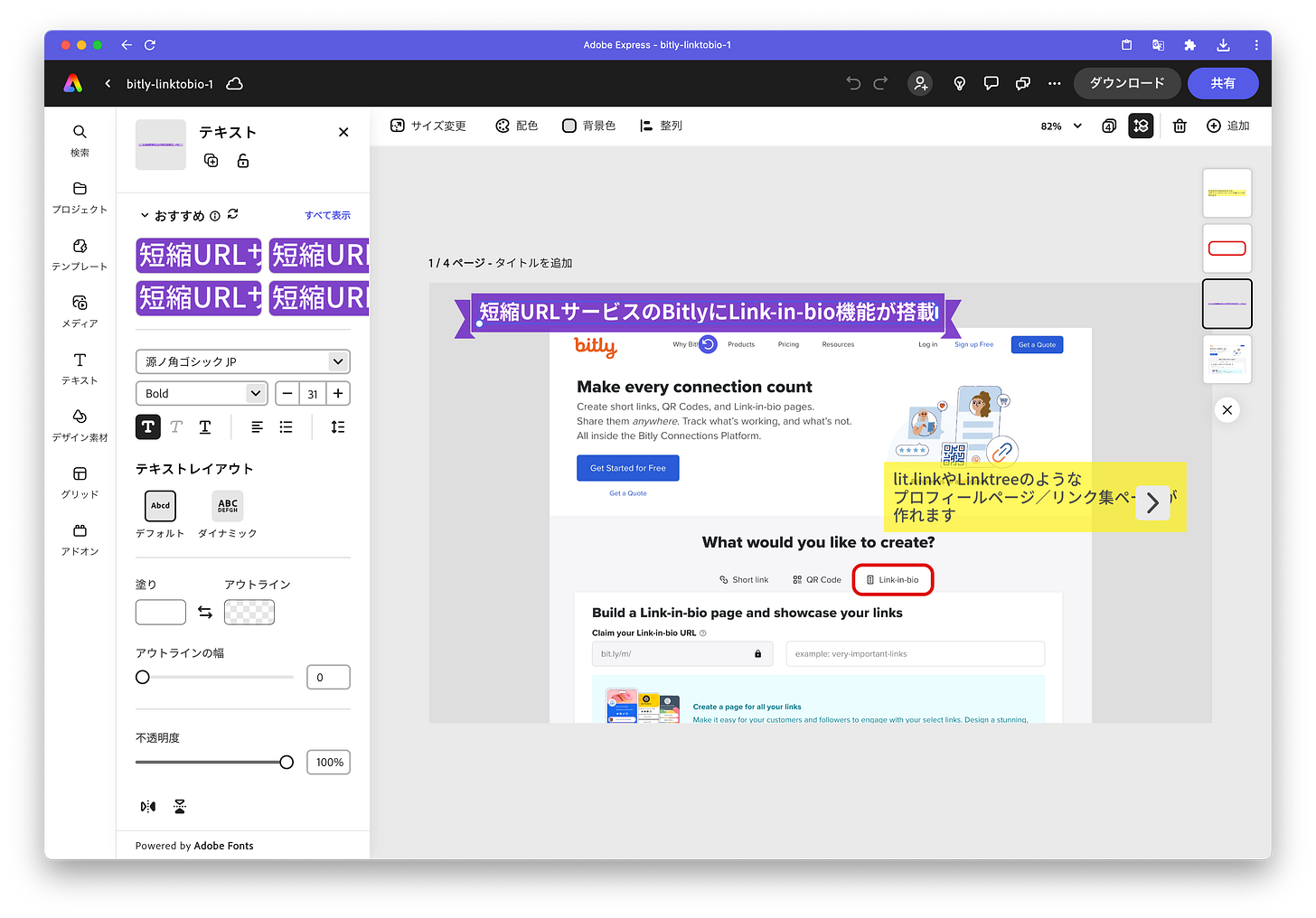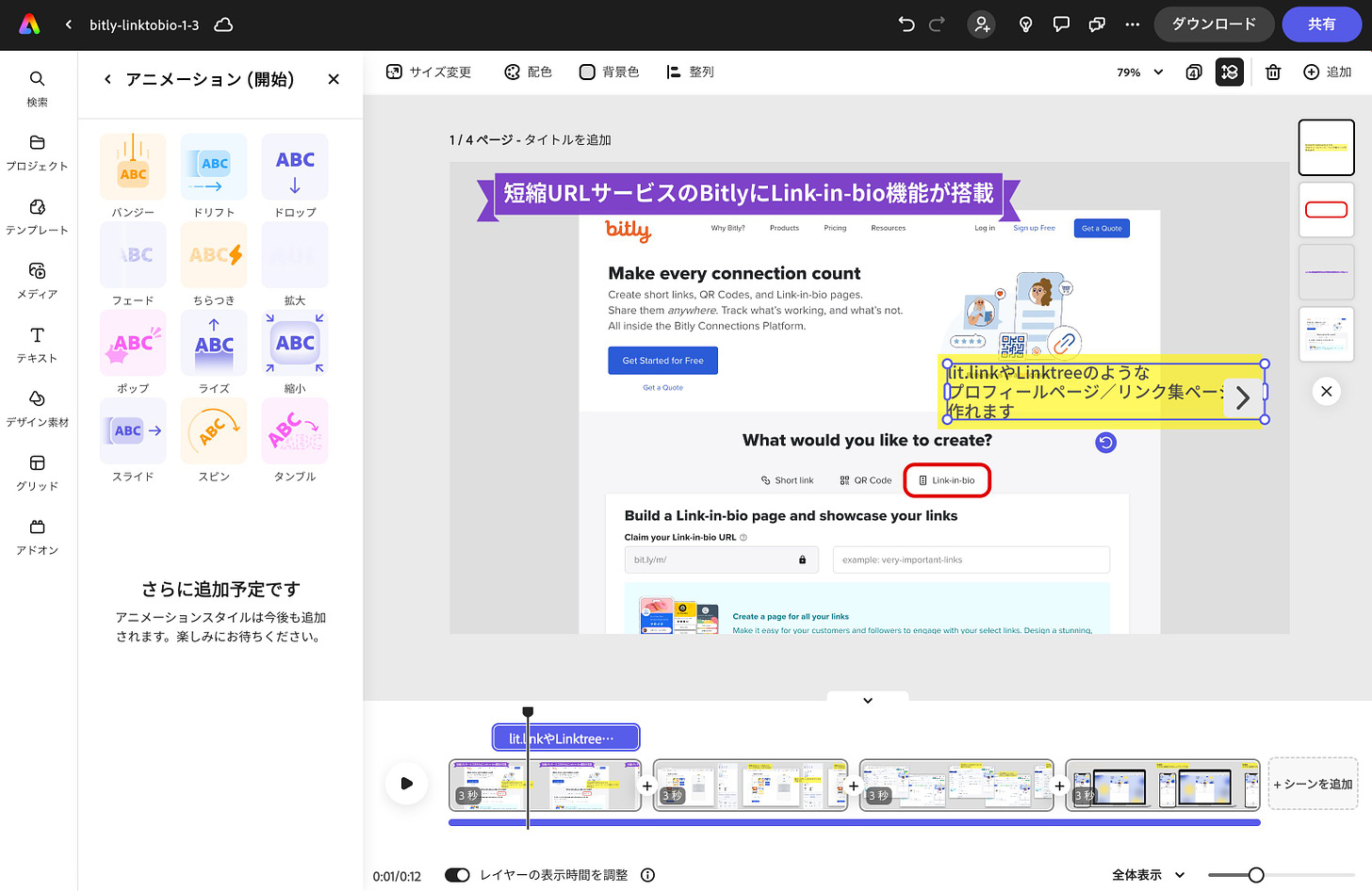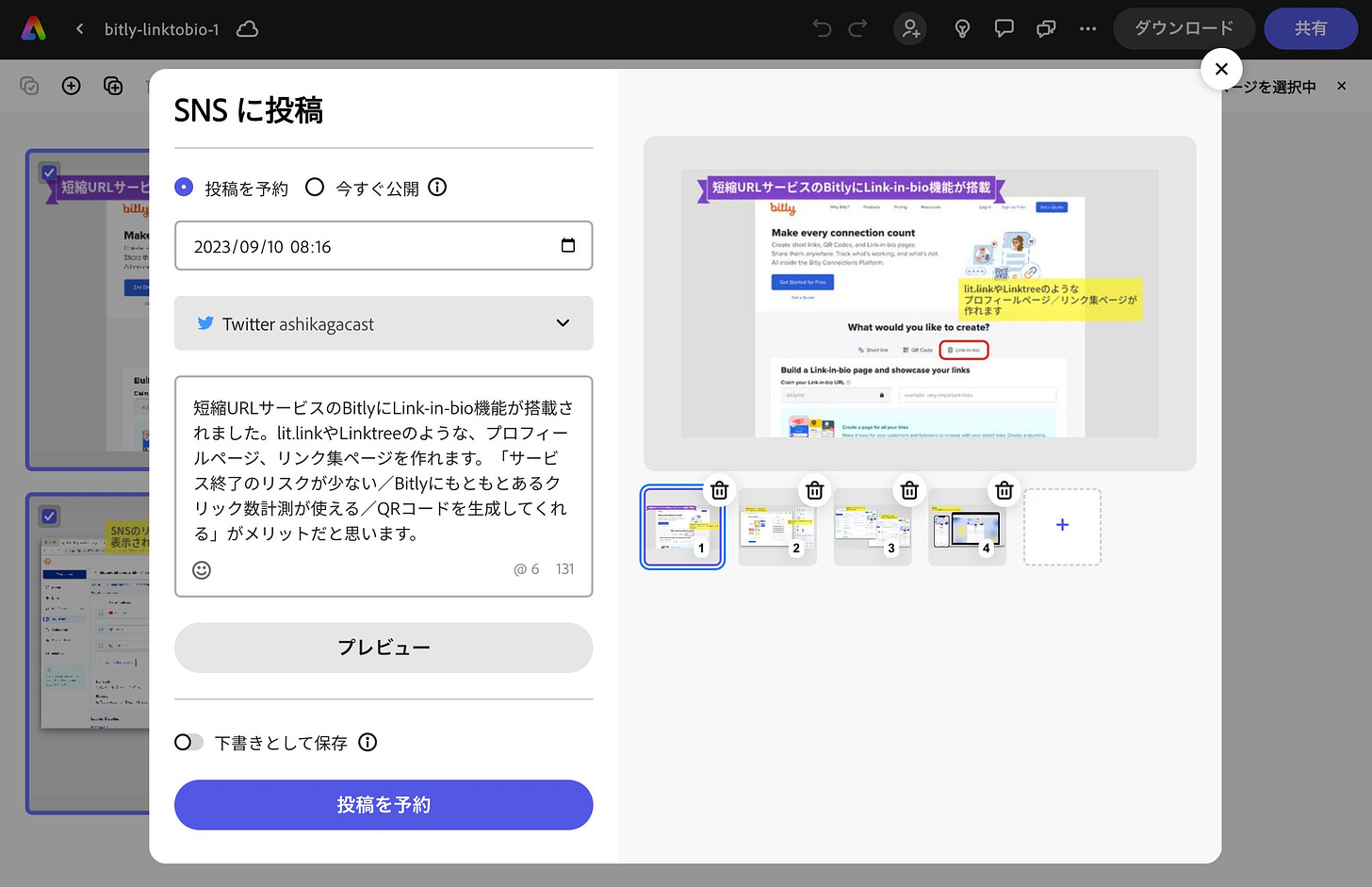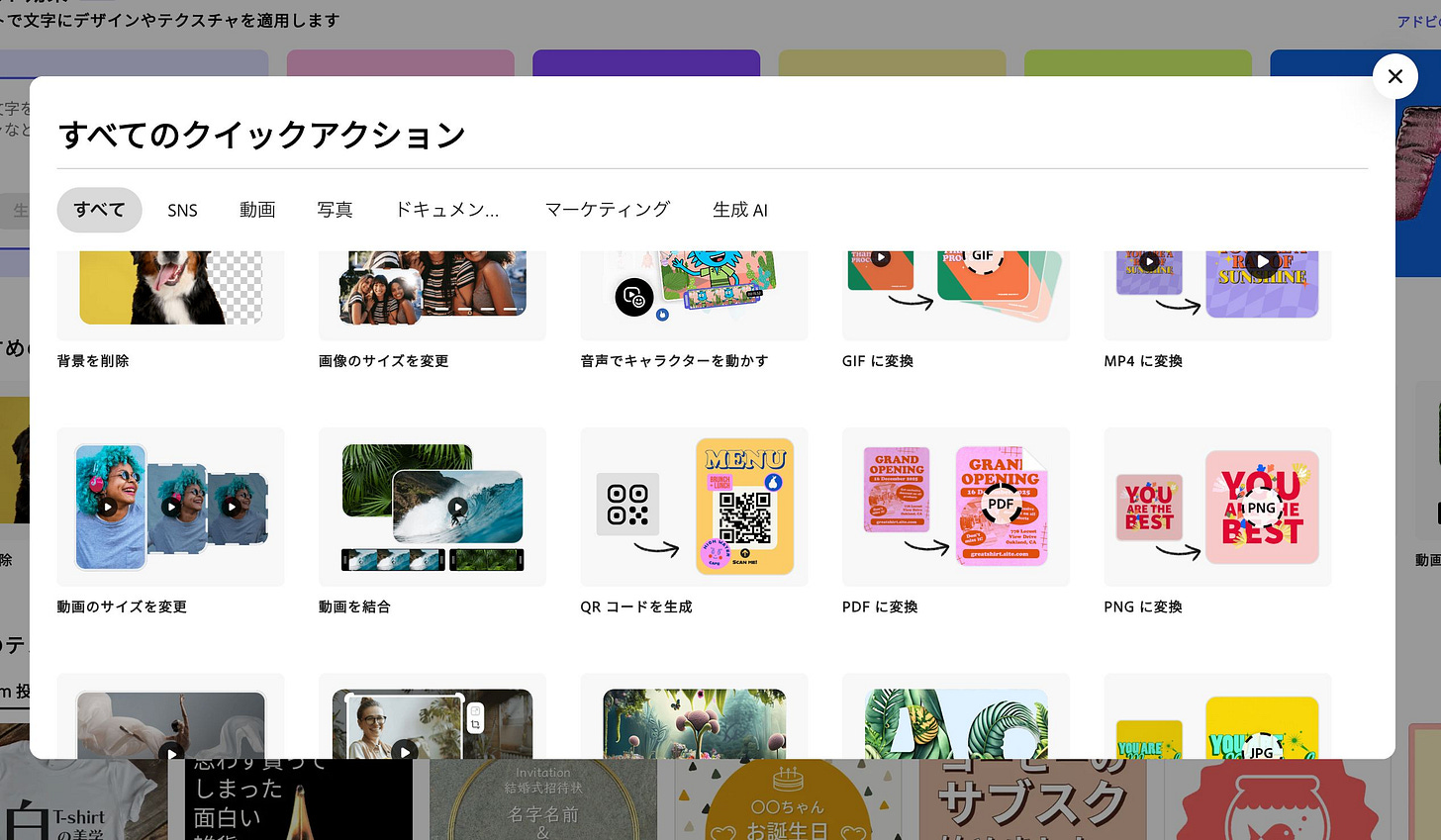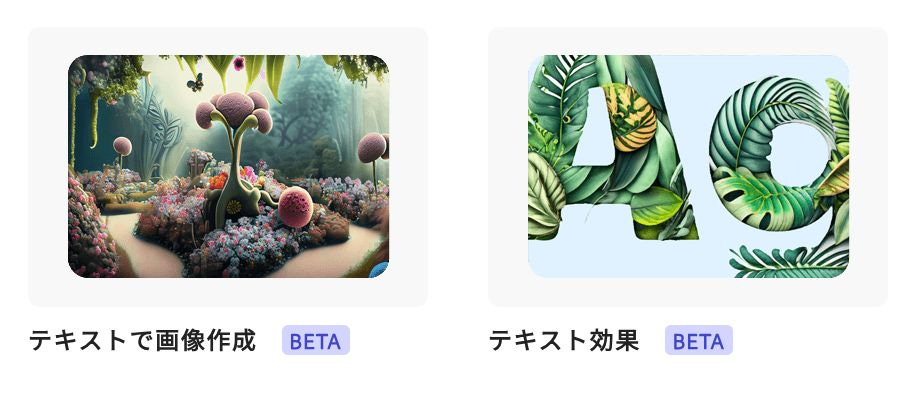2年6ヶ月ぶりのニュースレターです。今後も不定期で気軽な感じで発行していけたらと考えています。
今回は、Adobe Expressと向き合ってみた話です。Adobe ExpressはAdobeによるCanvaに対抗したツールで、デザイナーでない人のためのデザインツールです。非デザイナーでも、SNSに載せる画像や、ちらし、ポスターなどを簡単に作れます。
Adobe Expressを使ってみての感想
いつもはFigmaで作っている、スクリーンショット+文字を簡単にレイアウトしたSNS投稿用の画像をAdobe Expressで作ってみました。4枚の画像をセットで作ります。
使ってみての感想は以下の通り。けっこう使えるツールだという印象を持ちました。
ドロップシャドウが使えないのが残念
ページ分けして複数画像を作り、まとめてバラバラに書き出すことができて便利
文字の背景に色を敷くとかやりたいことはだいたいできる
Command+「[」で背面、Command+「]」で前面などグラフィックツールで定番のキーボードショートカットがだいたい使えてストレスが少ない
もちろん、Figmaを置き換えてしまうような高度なツールではありません。しかし、自由度が低い分同じことをやるにもAdobe Expressの方が簡単にできるケースも多く、うまく使い分ければ便利だと感じました。
作った複数画像をアニメーションにする
実は今回は、複数の画像を作ったあと、スライドショー的に簡単にアニメーションを作ってみるテストが目的のひとつでした。
テストしてみた結果としては、作れないことはないけどCanvaの方が便利です。
ページ分けした複数画像を、そのまますんなり時系列に並べた動画にできない
ページ切り替えのときの効果(トランジション)が今のところ一つしかない
というのが、Canvaと比べて劣っていると感じた点です。せっかくページにわけて画像を作れるのに、それらが順番に表示されるスライドショームービーが作れないのは残念です。タイムライン上に「シーン」を追加して、ほかのページの要素を全部コピーしたものをペーストしていけば作れますが面倒です。
そして、ページが切り替わる時の効果ですが、Canvaではこの機能を使うことで、次のページの要素が個々にアニメーションして現れる効果を簡単に作れます。ラクな割に見栄えも良く統一感もあるので、この方法が気に入りました。
以下、Canvaで作ったムービーです。
各要素に対してアニメーションを設定する機能はAdobe ExpressとCanvaの両方にあり、設定方法などもほぼ同様でした。今のところCanvaの方がアニメーションの種類が豊富で、テキストを1文字ずつ表示させるアニメーションはCanvaにしかありません。
その他の便利な機能について
今回初めて実際にSNS予約投稿を使ってみました。ページ分けして作った画像を全4ページ選択して、Twitter(X)に投稿する予約をします。本文を入力して投稿日時を設定して、問題なく投稿されました。
SNS予約投稿はCanvaと同様有料プランでしか使えない機能です。わたしはAdobe Creative Cloudコンプリートプランのユーザーなので追加料金なしで制限なく使えるようです。
画像を作った後でキャンバスサイズを変える機能は、各種SNSに同じ画像や動画を使い回すときに便利です。この機能は、Canvaでは有料プランのみ使えるので試せていないのですが、Adobe Expressでは無料プランでも使えるようです。
試してみたところ、変更したサイズに要素全体ががピッタリ収まるようにサイズ変更されるだけした。以前は、たとえば横型レイアウトから縦型レイアウトに変更すると、AIがいい感じに要素の再配置をしてくれる機能だったはずなんですが、そういう機能じゃなくなってしまったようです。
画像や動画のサイズを変えるだけ、フォーマットを変換するだけといったシンプルな「クイックアクション」機能も便利そうです。QRコードを作るだけのクイックアクションもあります。音声でキャラクターを動かす機能も楽しそうです。ちょっと試してみましたが、キャラクターと背景を選び、アップロードした音声ファイルに合わせて口パクで動くアニメーションを簡単に作れます。
ウリにしているAI機能は?
Adobe ExpressはAIを使った画像生成機能をウリにしています。文章から画像を生成する機能と、テキストに素材やテクスチャを適用して装飾する機能の2つがAdobe Fireflyから採用されています。
Adobe ExpressのPRでAdobeはこのAI機能を大々的にアピールしていたので、ついに正式リリースされたのかと思ったのですが、まだベータ版のままでした。
「Adobe Express に関するよくあるご質問」ページに「Adobe Firefly 生成 AI で作成された画像は、現在、商用目的で利用することはできません」と書いてあります。これ、要注意ですね。
Canvaの方が先を行っている印象だけど…
これまで、Adobe ExpressもCanvaもテスト的に使ってみたことがあるだけで、しっかりと完成形まで何かを作ったことはほとんどありませんでした。今回2つのツールを使ってみて、どちらもなかなかの優れものだとわかりました。
その上で、やはりCanvaの方が先を行っているな、Adobe ExpressはCanvaを参考にして追いかけてるんだろうなという印象を持ちました。
特に、今回わたしがテストする目的だった、スライドショー的に簡単にアニメーションを作るツールとしてはCanvaの方が良さそうです。
とはいえ、Adobeユーザーで追加料金なしでプレミアムプランが使えることや、Adobe Expressの方が気に入った部分もあったりすることから、うまく併用できればというのが今のところの結論です。
以下、Adobe ExpressとCanvaの料金プランです。
■プランを比較 | Adobe Express
https://www.adobe.com/jp/express/pricing
■Canvaの料金プラン:Canva Free、Canva Pro、Canva for Teams | Canva
https://www.canva.com/ja_jp/pricing/